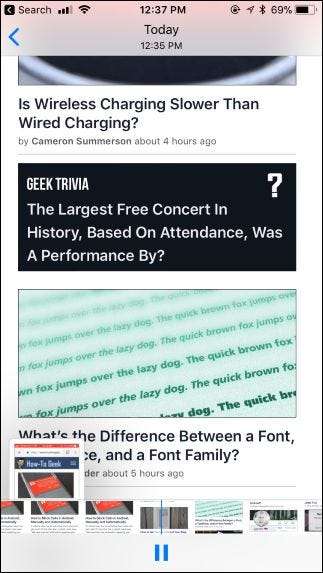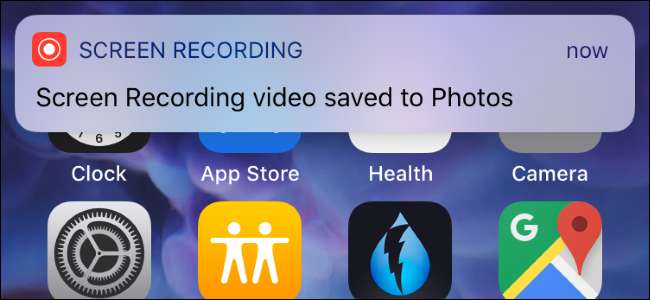
iOS 11 inkluderer et nyt skærmoptagelsesværktøj, der endelig gør det nemt at optage en video af din iPhone eller iPad's skærm. Du har ikke brug for en Mac eller en Windows-applikation fra tredjepart - alt hvad du behøver er din iPhone eller iPad selv.
Sådan optager du på din iPhone eller iPad
RELATEREDE: Nyheder i iOS 11 til iPhone og iPad, tilgængelig nu
Det nye skærmoptagelsesværktøj, der er tilføjet i iOS 11, kan kun fås via en Kontrolcenter genvej , og at genvej til Kontrolcenter ikke er aktiveret som standard.
For at aktivere det skal du gå til Indstillinger> Kontrolcenter> Tilpas kontroller. Tryk på den grønne plustegn til venstre for skærmoptagelse for at føje den til dit kontrolcenter. Du kan trække det op eller ned på listen for at placere det, hvor du vil.
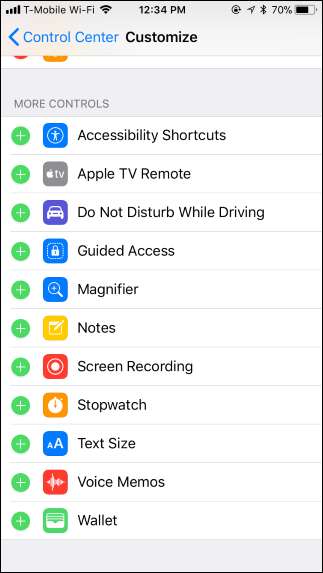
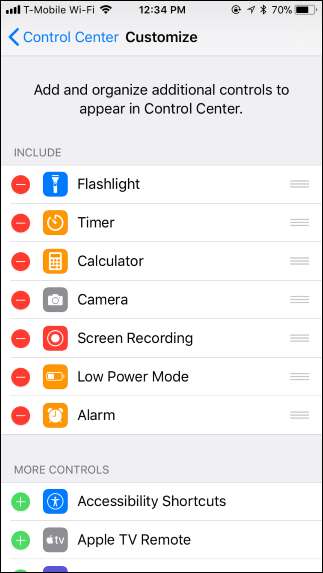
For at begynde at optage din skærm skal du stryge op fra bunden af skærmen hvor som helst på din iPhone eller iPad for at åbne Kontrolcenter.
For at optage uden at fange lyd fra din mikrofon skal du bare trykke på knappen Skærmoptagelse. Det ligner en udfyldt hvid cirkel inde i en anden cirkel.
For at optage, mens du optager lyd fra din mikrofon, skal du enten hårdt trykke på knappen Skærmoptagelse, hvis du har en 3D Touch-aktiveret enhed, eller trykke længe på den, hvis du ikke har det. Tryk på knappen "Mikrofonlyd" for at slå mikrofonlyd til, og tryk derefter på "Start optagelse". Du kan tale med din iPhone eller iPad mikrofon, når den optager, og den lyd føjes til den resulterende fil.
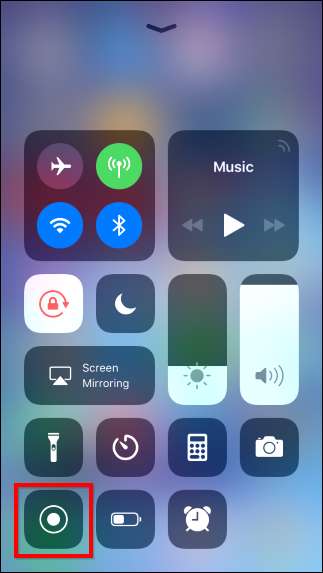
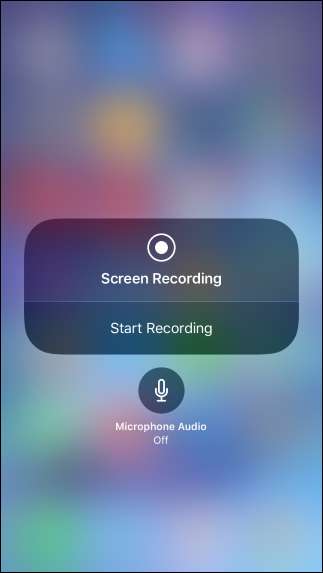
Når du har trykket på knappen Skærmoptagelse, forvandles den til en timer og begynder at tælle ned fra 3. Du har tre sekunder til at navigere til det sted, hvor du vil starte optagelsen fra i en app.
Når timeren når 0, begynder værktøjet at optage, og ikonet bliver rødt. Du kan åbne Kontrolcenter og trykke igen på den røde knap for at stoppe optagelsen.
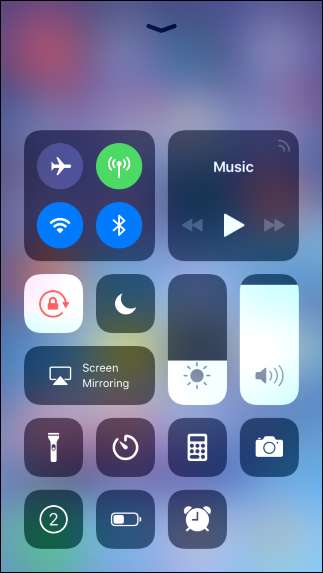
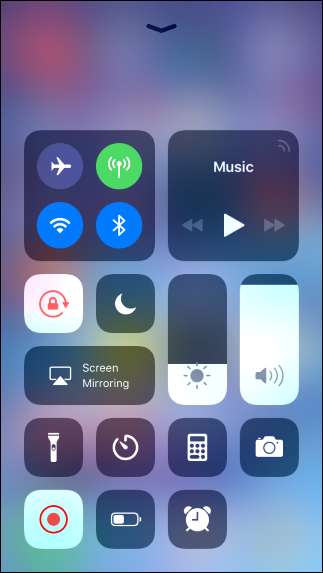
Under optagelse bliver din iPhones statuslinje (den øverste bjælke) rød. Du kan også trykke på den røde statuslinje og derefter trykke på "Stop" for at stoppe optagelsen.
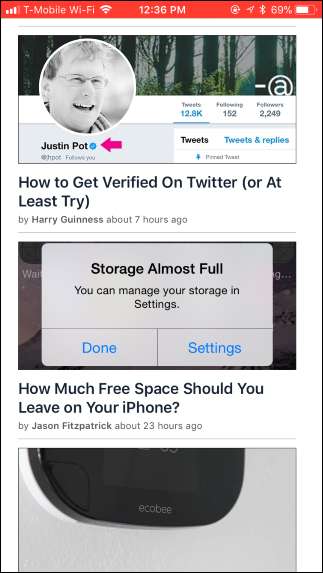
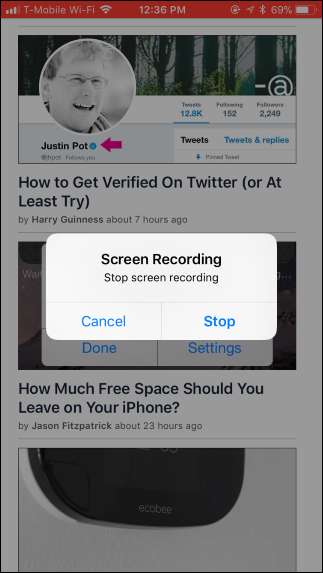
RELATEREDE: Sådan tager du et skærmbillede på din iPhone eller iPad
Når du er færdig med at optage, gemmes din video på kamerarullen på din iPhone eller iPad. Åbn appen Fotos for at finde den. Alle videoer, du optager, gemmes i mappen Screenshots i albumvisningen sammen med skærmbilleder, du tager .
Du kan redigere den resulterende video og dele den ved hjælp af forskellige apps, ligesom du ville med enhver video, du har optaget ved hjælp af kameraappen.